笔记本怎么自己重装系统?现在重装系统的方法有很多,不仅可以使用U盘或者光盘,还有各种重装系统软件可以使用,今天小编给笔记本电脑重装系统的最简单操作方法分享给你们。我们一起来看看吧。
工具/原料:
系统版本:windows10系统
品牌型号:联想小新air13
软件版本:小白一键重装系统v2022
方法/步骤:
方法一:电脑系统死机和出问题可以重置电脑系统
随着这几年windows10不断的升级和维护,现在的新电脑都出厂自带了系统恢复功能了。打开电脑的设置,选择系统菜单栏的更新和安全,然后选择开始恢复按钮,即可恢复到电脑的出厂设置系统,这样几乎可以解决掉电脑系统带来的所有问题。
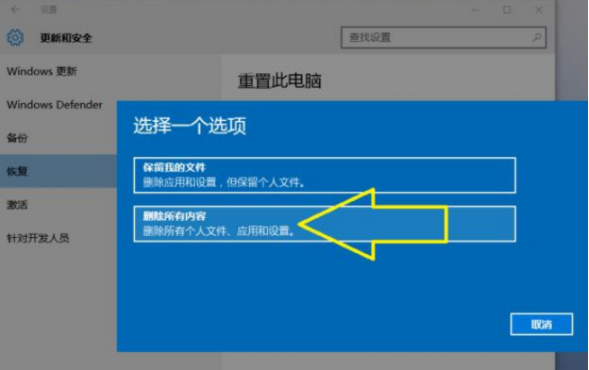
方法二:重新安装自己的电脑系统
1、先自行在可用的电脑安装小白一键重装系统工具,将空白u盘插入电脑,选择制作系统模式点击制作启动盘。
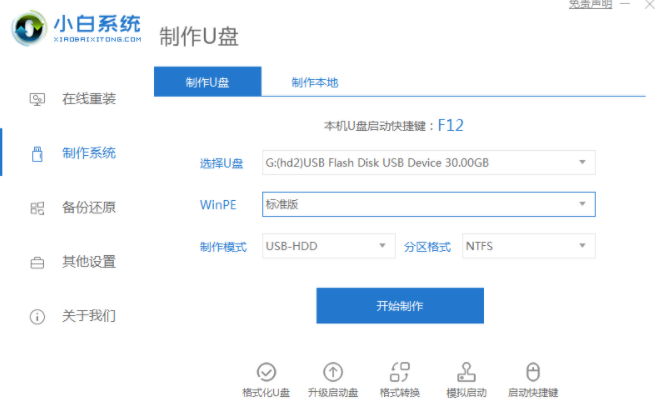
2、选择需要安装的系统,开始制作启动盘。
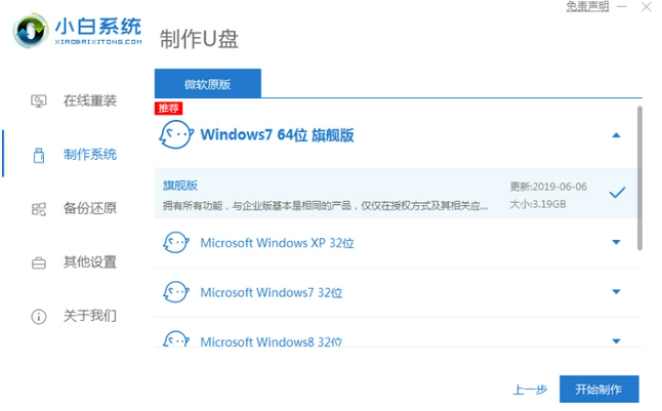
3、软件会自动下载系统镜像和驱动等文件,当制作完成后,先预览需要安装的电脑主板的启动热键,再拔除u盘退出。
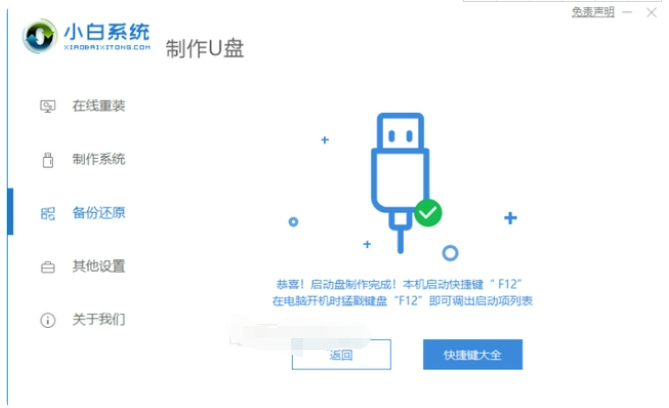
4、启动盘插入电脑后,开机不断按启动热键进启动界面,选择u盘启动项回车进入到pe选择界面,选择第一项pe系统进入。
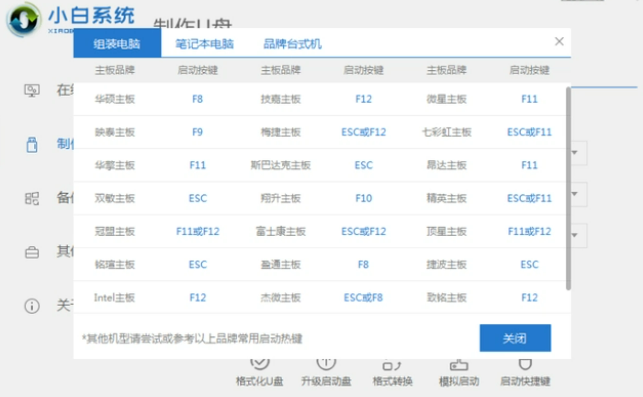
5、打开小白装机工具安装系统到c盘,等待软件自动安装完成后,重启电脑。
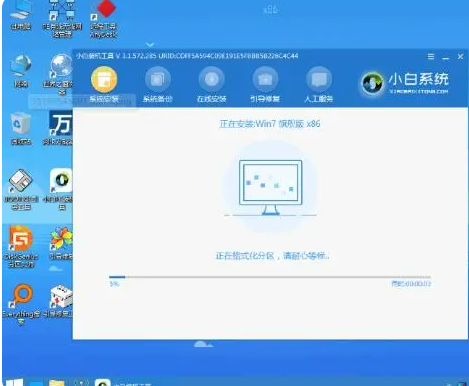
6、等待进入到新的系统桌面即表示安装成功。
总结:以上就是小编今天给大家分享的笔记本怎么自己重装系统最简单办法,大家如果需要自己重装的话可以看看,希望能够帮助到大家。
相关阅读
热门教程
最新教程